Как сделать чтобы не крашило в майнкрафт
Крашится Майнкрафт при запуске с модами
Песочница Майнкрафт известна во всем мире. Несмотря на простоту графики, ее геймплей более чем серьезный. Что говорить, если по созданным в игре проектам создают настоящие парки, скверы и даже целые населенные пункты! Игра продолжает совершенствоваться, но выход модов и обновлений не обходится без ошибок и вылетов. Что же делать, если игра крашится при запуске, либо из-за модов, вызывая сообщения типа “Minecraft has crashed”?
Игра создана на языке программирования Java, что само по себе уже интересно. Вылет из игры могут спровоцировать моды: их конфликт, либо неправильная установка. Не стоит забывать просто о битых файлах и слетевших библиотеках. Вообщем, причин множество. Наиболее часто эти ошибки появляются в версиях 1.5.2 и 1.7.10 Перейдем непосредственно к решению проблемы.
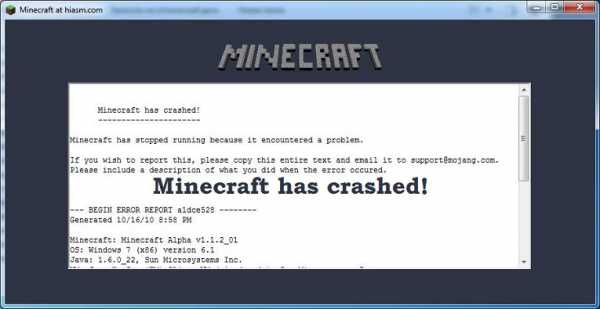 Краш-ошибка игры “Minecraft has crashed!”
Краш-ошибка игры “Minecraft has crashed!”Исправляем краш ошибки в игре
Самым простым и действенным методом является деинсталляция игры вместе с модами и ее последующая переустановка. Но если вы не ищете легких путей, то давайте попробуем восстановить то, что есть.
Работаем с системой
- Начинаем с переустановки Java. Удаляем ее через «Программы и компоненты», после чего обязательно перезагружаемся. Скачиваем и инсталлируем ее с официального сайта. И опять перезагружаемся.
- Устанавливаем последнюю версию драйвера видеокарты с официального сайта производителя. Всевозможные утилиты не всегда делают это корректно, поэтому рекомендуем осуществить операцию вручную.
- Теперь переходим к памяти. Во-первых, помимо, собственно, ОЗУ, необходим файл подкачки. Если на вашем компьютере установлено хотя бы 4 Гб оперативной памяти, то в нем нет особой нужды. Однако, если этот параметр ниже, то увеличьте файл подкачки на 1024-3072 Мб. Важно, чтобы при ручной настройке, параметр минимального и максимального размера совпадали. Во-вторых, при запуске лаунчера можно изменить количество выделенной памяти. Установить этот параметр можно методом проб.
Вылетает Черный экран
Если при запуске Minecraft вылетает черный экран, то проблема заключается непосредственно в лаунчере.
- Заходим в директорию AppData –> Roaming ->.minecraft->bin. Конечная папка может иметь и другое название, а именно – «versions».
- Удаляем все файлы в этой папке. Их можно перетащить в какую-то папку, на случай, если процедура не поможет.
- Запускаем игру с ярлыка на рабочем столе.
В этот момент игра обнаруживает недостающие файлы и подкачивает их с интернета. Разумеется, понадобится подключение к сети.
Черный экран появляется и при несоответствии версии игры и мода. Чаще всего он всплывает при использовании дополнений для более новой версии Minecraft. Соответственно, нужно удалить помеху.
Проблемы с модами
Все было прекрасно до установки модов? Не спешите стирать игру, возможно, их необходимо лишь правильно настроить.
Итак, в случае конфликта модов перед пользователем появляется окно с логом ошибки. Нас интересует нижняя часть, после строки «BEGIN ERROR REPORT…». В случае конфликтов модов найдите строку «… IllegalArgumentException Slot …» – после «Slot» указан блок, на который претендуют одновременно 2 мода. Строка может выглядеть иначе: «…ArrayIndexOutOfBoundsException…», а после нее указаны цифры слота. Если подобных уточнений нет, то ошибка в самом Forge, или он не соответствует версии игры/мода.
Краш Майнкрафта из-за конфликта модовЧтобы изменить слот, нужно перейти в папку с игрой, и выполнить следующие манипуляции.
- Заходи в директорию «config».
- Находим файл или папку с названием мода. Обратите внимание, что исправлять нужно установленный, а не стоявший ранее мод. Иначе некоторые предметы в игре будут заменены.
- Нажимаем на файле правой клавишей, выбираем «Открыть с помощью…», ставим Блокнот.
- Находим в блокноте слот с интересующим нас порядковым номером, и заменяем его произвольным. Важно! Новый номер должен состоять из стольких же чисел, т. е. трехзначный id меняем на трехзначный, четырехзначный – четырехзначным.
Если ошибка возникла повторно, то рекомендуем поменять в файле конфигурации последнего установленного мода сразу всех слоты блоков. После этого вылеты прекратятся.
Заключение
Данные методы описывают решение основных источников проблем в игре. Конечно же, учесть все ошибки в одной статье невозможно, ведь их огромное количество. В любом случае, если ваш Майнкрафт крашится с ошибкой черного экрана, либо “Minecraft has crashed” – первым делом проверяем данные пункты. Если же ничего не помогает, тогда рыщем дальше по форумам и видео-инструкциям. Если у вас остались замечания, либо советы, просьба написать ниже в комментариях.
Crash - Official Minecraft Wiki
Старый экран сбоя Minecraft с дополнительными опциями. Старый экран сбоя Minecraft .Сбои - это неожиданное завершение работы Minecraft . Когда Minecraft дает сбой, он обычно немедленно закрывается, хотя может отображать отчет об ошибке с указанием местоположения исключения, вызвавшего сбой. Признаком сбоя сервера является экран «Сохранение фрагментов» или «Завершение работы внутреннего сервера». Чаще всего причиной сбоев являются моды, уже существующие ошибки и обновления.Попытка изменить файлы Minecraft или отдельных миров даже с помощью расширенных редакторов также может вызвать сбои. Сбои также могут быть вызваны ошибками в игре. Сбои иногда могут вызвать повреждение файлов сохранения, если игрок недостаточно осторожен. По этой причине настоятельно рекомендуется регулярно хранить копию папки сохранения (расположенной в каталоге% appdata% /. Minecraft в системах Windows или ~ / .minecraft / в Linux), чтобы уменьшить ваши потери, если мир станет поврежден в результате сбоя.Большие взрывы TNT также могут вызывать аварии.
Сбои раньше отображали экран отчета об ошибках, но эта функция была удалена. Однако иногда отчет об ошибке может быстро мигать прямо перед закрытием игры. Minecraft иногда делает это при запуске, но остается там, не позволяя вам играть в игру.
Существует руководство для получения файла отчета, созданного игрой при сбое, чтобы вы могли поделиться им для диагностики.
.Как исправить сбой Minecraft Dungeons на ПК и Xbox One
ВышлоMinecraft Dungeons, включая как довольных, так и неудовлетворенных игроков со всего мира. Некоторые фанаты подтверждают, что, пытаясь играть в Minecraft Dungeons на ПК и Xbox One, они постоянно сталкиваются с проблемой сбоя. Команда поддержки Minecraft предоставила некоторые исправления для этой проблемы, некоторые из которых более очевидны, чем другие.
Если у вас такой же сбой в Minecraft Dungeons, первое, что вы можете сделать, это перезагрузить компьютер или Xbox One и посмотреть, решит ли это простое решение вашу проблему.Форум поддержки утверждает, что эти сбои вызываются ошибкой, которую может решить простой перезапуск.
Если это не сработает, попробуйте выйти из своей учетной записи и войти снова. Это исправление полезно для различных типов ошибок при использовании игрового центра Microsoft. Это не на 100% работающее исправление, так что не расстраивайтесь, если это не сработает.
Далее вы можете проверить, все ли обновления и требования установлены. Если все в порядке, попробуйте снизить параметры графики в игре.Высокое качество графики может вызвать дополнительную нагрузку на ваш компьютер и привести к сбоям.
Если это не решит проблему сбоя в Minecraft Dungeons, вам следует пойти дальше и обратиться в службу поддержки Minecraft и посмотреть, есть ли что-то, имеющее отношение к вашим файлам, что вызывает проблему.
Minecraft Dungeons пока далека от совершенства, однако это не останавливает поклонников. Игра была успешно выпущена тысячами игроков по всему миру, даже с некоторыми известными ошибками и сбоями.
Мы надеемся, что Mojang решит оставшиеся проблемы в ближайшие несколько дней. Дальше будет возможность играть в кооперативном режиме через кросс-игру, которая будет основным источником продаж для самой игры. У нас может не быть графика выпуска этой функции. Однако мы очень надеемся, что это скоро.
.Лунный клиент | Выпуск
Поскольку у многих людей возникают проблемы с клиентом Lunar, мы решили составить небольшое руководство с решениями наиболее распространенных ошибок.
Напоминание: версия Lunar Client AAL не поддерживает следующие операционные системы:
- macOS (используйте учебный лагерь)
- Linux
- Windows XP, Vista и устаревшая версия Windows 7
- 32-битные системы
- Облачные игровые компьютеры (shadow / nvidia / etc) или виртуальные машины
Если ваш компьютер удовлетворяет требованиям для запуска Lunar Client, но вы не можете установить его по какой-либо причине, продолжайте чтение.
На ранних этапах разработки Lunar Client у нас не было «цифровой подписи», что, попросту говоря, означает, что некоторые антивирусы помечали нашего клиента как вредоносного. Даже если вы удалили клиент и попытались снова, эти файлы все равно могут быть определены как вредоносные (а это НЕ).
Чтобы исправить это, вы должны удалить старые файлы Lunar Client. Файлы, отмеченные зеленым знаком плюса, необходимо удалить:
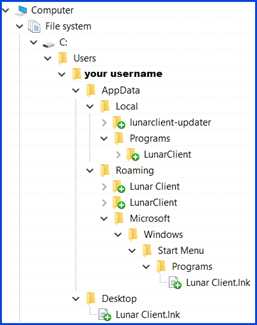
В дополнение к файлам, указанным выше, клиент также оставляет некоторые записи в реестре.Их можно очистить с помощью любого очистителя реестра (программы CCLeaner / Auslogics / и т. Д.). Это необязательно и не должно сильно влиять.
После того, как вы закончите с шагами выше, убедитесь, что:
- Ваша система не содержит вредоносных программ или вредоносных приложений. Мы предлагаем использовать Hitman Pro для одноразового сканирования вашего компьютера. Это бесплатно и довольно эффективно.
- Ваша система никоим образом не повреждена. Ознакомьтесь с официальным руководством от Microsoft.
- Ваша система обновлена.
- Это особенно важно для пользователей Windows 7. В вашей системе могут отсутствовать некоторые важные компоненты для правильной работы современных приложений. Проверьте наличие обновлений в «центре обновлений Windows / настройках обновления Windows:
- Убедитесь, что ничто не ограничивает программу установки Lunar Client. Это включает, но не ограничивается: доступ для чтения / записи к вашему диску C:, системный реестр, доступ в Интернет и т. Д.
- Примеры того, что может повредить установку клиента, включают, но не ограничиваются:
- Настройки в вашем антивирусе
- Система HIPS
- Ограничения родительского контроля
- Отсутствие разрешения на используемую учетную запись «пользователя»
- Отказ в предоставлении доступа в уведомлениях UAC
- и более… (вы должны знать свою систему лучше, чем кто-либо другой, поэтому учитывайте другие факторы самостоятельно).
После выполнения этих шагов попробуйте снова установить Lunar Client, и он должен быть установлен без проблем!
Предположим, ваша установка прошла без проблем и вы готовы к использованию вашего любимого клиента Minecraft! Вы должны увидеть следующее:
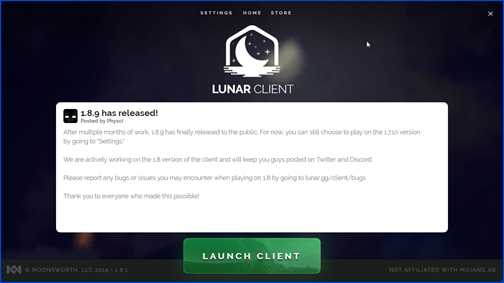
После того, как вы нажмете «Запустить клиент», есть несколько возможных результатов (прокрутите и выберите свое дело):
1) Клиент запускается нормально, и вы можете видеть, что появляется новое окно с названием «Лунный клиент» (даже если оно длится миллисекунду):
Важное примечание: как только вы достигли этой стадии, это означает, что все части AlphaAntiLeak работают должным образом.Если вы заметили какие-либо внутренние проблемы в вашем Lunar Client (ошибки, неработающие функции и т. Д.), Вы должны сообщить о них команде Lunar. Команда AlphaAntiLeak не имеет к этому никакого отношения. Как правильно выглядит отчет, будет рассмотрен позже в этом руководстве.
При отправке отчета в Lunar укажите следующее:
- Укажите все проблемы, которые вы исправили, используя информацию, предоставленную вам ранее в этом руководстве.
- Включите журналы Lunar Client, также известные как файл с именем «log.журнал », расположенный в«% appdata% / lunarclient ».
- включает ваши последние отчеты о сбоях Minecraft, расположенные по адресу «.minecraft \ crash-reports». Поддержка
- AAL обсуждается далее в документе.
Отчеты, которые соответствуют описанному выше формату, полезны и ценны, другие совершенно бессмысленны.
Если ваш клиент не запускается, см. Общие проблемы и исправления, перечисленные ниже.
Проблема: мой клиент вылетает при запуске; Мой клиент часто вылетает в игре; У моего клиента странные всплески лагов.
Решение. Часто это вызвано определенными пакетами текстур, шейдерами или даже какими-то странно настроенными игровыми настройками. Есть один универсальный способ решить все подобные проблемы:
- Перейдите в «% appdata%» и найдите папку с названием «.minecraft»
- Переименовать в «minecraft» (без точки)
- Откройте обычную пусковую установку Minecraft из Mojang, запустите один раз обычные Minecraft 1.7.10 и 1.8.9, а затем закройте ее после запуска.
- Теперь попробуйте снова запустить Lunar Client.
Вы, вероятно, увидите, что ваш лунный клиент сейчас запускается. Это означает, что корень проблемы был предсказан правильно («определенные пакеты текстур, шейдеры или даже некоторые странно настроенные настройки игры»). Вы хотите разобраться с этим?
Если да, попытайтесь выяснить, что вызывает проблемы. Все ваши старые настройки / пакеты текстур / шейдеры хранятся в папке «minecraft», поэтому вам следует постепенно постепенно восстанавливать исходную конфигурацию Minecraft шаг за шагом.Каждый раз, когда вы добавляете пакет текстур / шейдер или изменяете настройку, проверяйте, является ли Lunar Client стабильным (убедитесь, что он запускается, не имеет странных ошибок и т. Д.). Если после того, как вы начали восстанавливать конфигурацию игры, клиент работает нестабильно, это означает, что последний измененный вами параметр или добавленный пакет текстур вызывает проблемы.
Проблема: AAL «съедает» мой графический процессор / процессор и влияет на мой FPS.
Решение: AAL не оказывает большого влияния на производительность, это было протестировано на нескольких компьютерах (с использованием общих тестов производительности).У вас может быть 4 причины плохой производительности в игре:
- Лунный клиент не распознается как игра; таким образом, он не запускается под вашим основным графическим процессором (этот случай в основном относится к ноутбукам с переключаемой графикой). Вы можете проверить, какой графический процессор используется, запустив Lunar Client 1.8.9 и нажав F3 в игре.
В моем случае он использует мой основной графический процессор (NVIDIA), так что все в порядке. Кроме того, у меня есть 2521 МБ ОЗУ для моей игры, чего достаточно для ее бесперебойной работы.Если вы заметили свой вторичный графический процессор в F3, вам необходимо вручную настроить использование основного графического процессора для «C: \ AlphaAntiLeak \ AAL \ bin \ server \ AlphaAntiLeak.exe» в панели управления Nvidia / AMD.
- У вас устаревшие драйверы GPU / CPU, обновите их. Падение
- FPS вызвано внутренними проблемами лунного клиента, посмотрите предыдущий вопрос и способы его решения.
- Эх, твой компьютер не так хорош. ☹
2) Клиент застревает на «Аутентификации» или возвращается в «Запустить клиент», и ничего не происходит.
Это указывает на то, что, скорее всего, это проблема, связанная с AAL. Откройте файл журнала Lunar Client (смотрите выше, чтобы узнать, как к нему добраться). Вы заметите несколько строк, начинающихся с AAL_ внутри файла журнала.
Примечание: Если вы достигли фазы LC_GAME_START , ваша проблема связана с первым результатом.
ошибок AAL хранятся в файле журнала, вот несколько возможных сообщений:
AAL_LAUNCHER_STATUS_ERROR_INCOMPATIBLE_SOFTWARE_ (SOFTWARE_NAME_HERE)
Это означает, что у вас есть программное обеспечение, которое необходимо удалить.По состоянию на 6 ноября 2019 г. в данный список вошли:
- UxThemePatcher64
- D3DGear (старые версии)
- Антивирус Dr.Web
- Сетевая безопасность Huorong
- Шпионское убежище
Пример: AAL_LAUNCHER_STATUS_ERROR_INCOMPATIBLE_SOFTWARE_D3DGear означает, что вам необходимо удалить D3DGear.
AAL_STATUS_WIN_COMPATIBLITY_MODE_DETECTED
Отключите режим совместимости с Windows для C: \ AlphaAntiLeak \ AAL \ bin \ server \ AlphaAntiLeak.exe
AAL_LAUNCHER_ERROR_TESTMODE
Отключить тестовый режим Windows
AAL_LAUNCHER_ERROR_APPINIT
Эта ошибка не должна появляться после недавнего обновления (6 ноября 2019 г.), но если она у вас есть, вам следует обратиться в службу поддержки AlphaAntiLeak.
AAL_LAUNCHER_ERROR_OUTDATED_OS
Поддерживаются только версии Windows 7 (со всеми установленными обновлениями) и выше. Обновите свои окна.
AAL_STATUS_SANDBOX_DETECTED
Не использовать песочницы (песочница, песочница comodo, песочница 360 и т. Д.)
AAL_STATUS_SERVER_CONNECTION_ERROR
Ваш брандмауэр или стороннее программное обеспечение на вашем компьютере может блокировать соединение с сервером AAL.
AAL_STATUS_LAUNCH_SERVER_SIDE_ERROR или AAL_STATUS_LAUNCH_UNKNOWN_SERVER_SIDE_ERROR или AAL_STATUS_LAUNCH_NO_PERMISSIONS
Обычно это означает, что у AAL или Lunar есть какие-то проблемы на стороне сервера… или в первых двух случаях вас могут забанить.То же самое и с людьми, у которых в журналах есть что-то вроде {"error": "No valid Session in Authorization Header"} . Обратитесь в службу поддержки Lunar, если она не разрешится сама по себе, они могут точно сказать, забанены вы или нет.
Особый случай
Вам не повезло. AAL просто вылетает без подсказок, значит у вас какая-то неизвестная ошибка. В этом случае попробуйте перезагрузить компьютер, а затем попробуйте снова запустить Lunar Client. Если это по-прежнему не помогает, прочтите «Убедитесь» в разделе «Проблемы при установке» и выполните все эти шаги.Если проблема не исчезнет, обратитесь в службу поддержки AAL.
Как мне связаться со службой поддержки AAL и что я должен предоставить?
Если вас попросили связаться со службой поддержки AAL (или вы просто решили сделать это самостоятельно в случае неизвестных ошибок), вы должны:
- Отправьте журналы вашего Лунного клиента, иначе говоря, файл с именем «log.log», расположенный в «% appdata% / lunarclient».
- Загрузите и запустите диагностическое приложение AAL. После завершения работы вы увидите сообщение с URL-адресом. Не забудьте отправить этот URL-адрес.
- Подробно опишите вашу проблему, предоставьте скриншоты / видео.
- Проблемы с лунным клиентом (1-й исход) игнорируются. Если вы не предоставите то, что описано выше, ваш запрос в службу поддержки, скорее всего, также будет проигнорирован.
Поддержка AAL предоставляется по электронной почте: [email protected]
3) На вашей кнопке запуска написано «Запрещено»
Понятно, вы заблокированы клиентом. Вот наиболее распространенные сценарии:
- Вы раньше запускали клиент, играли немного, теперь вас забанили.
- Если это так, обратитесь в службу поддержки Lunar. Ваш бан, скорее всего, будет за обман, но вы имеете право спросить. Если служба поддержки Lunar перенаправит вас в службу поддержки AAL, обязательно следуйте формату запроса в службу поддержки, иначе вы не получите ответа.
- Вы никогда раньше не запускали клиент на этом компьютере, но он говорит, что вас внезапно забанили.
- Вы пытаетесь уклониться от бана? Если да, остановись!
- Если нет.... то ложные баны из-за стороннего программного обеспечения случаются редко, мы не можем этого отрицать. Если вы думаете, что это так, обратитесь в службу поддержки AAL (опять же, следуйте формату).
Пожалуйста, не пытайтесь обмануть нас. Не придумывайте истории вроде «Я использовал две мыши, это явно ложный бан, никогда раньше не пользовался кликером». Нам это надоело. У нас есть множество журналов доказательств, чтобы разоблачить ложь или восстановить справедливость. Игроки, забаненные ложно, будут разблокированы.
.

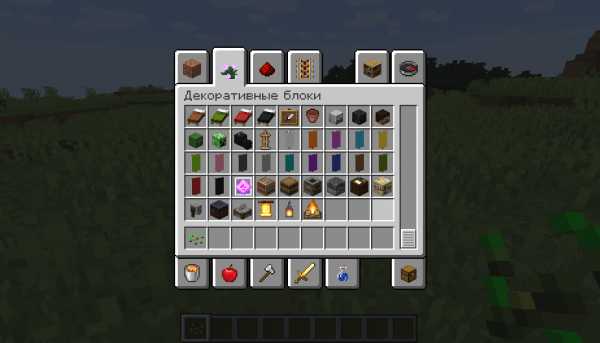


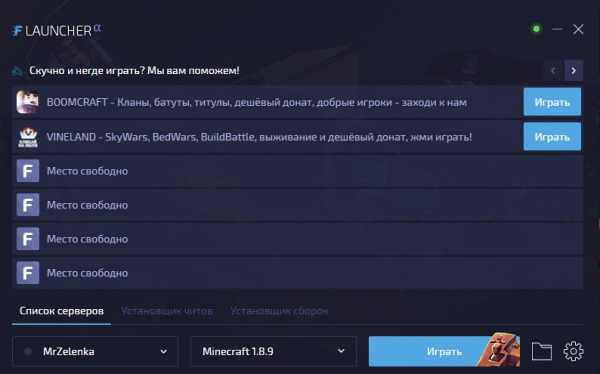
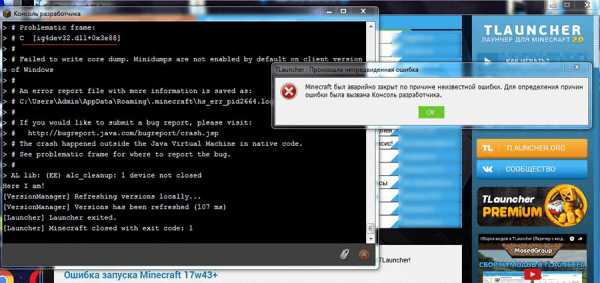
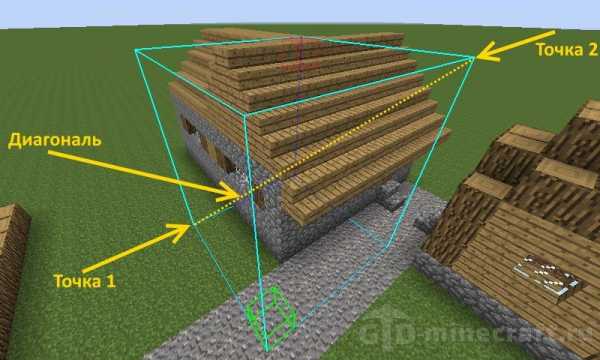




![[Furniture] Майнкрафт 1.10.2 мод на мебель. + 1.11.2! jooak-aofei1](https://minecraft247.ru/wp-content/uploads/2016/12/JOOAk-AOfEI1-70x70.jpg)